Vim编辑器是linux下的一个命令行编辑器,类似于我们windows下的记事本。
目录
打开文件
- 打开

hello.c不存在也可以打开,保存时vim会自动创建。
- 效果
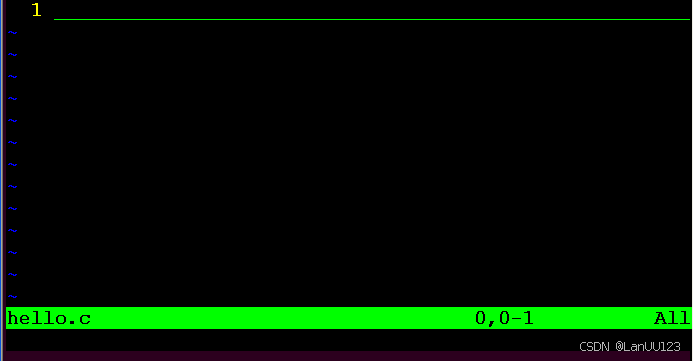
Vim打开时,处于命令模式,即执行命令的模式,非编辑模式。
编辑
- 进入编辑模式
按**"i"** 键进入编辑模式: (insert )
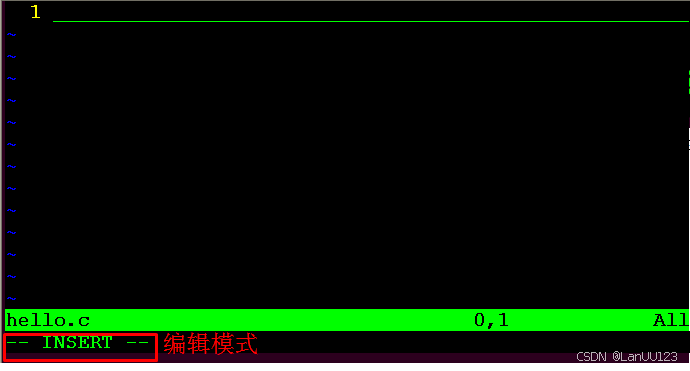
- 插入
直接按键,可以在当前光标处插入字符:

- 移动光标
用方向键可以移动光标位置。
- 删除
按backspace键可以删除当前光标位置的字符:
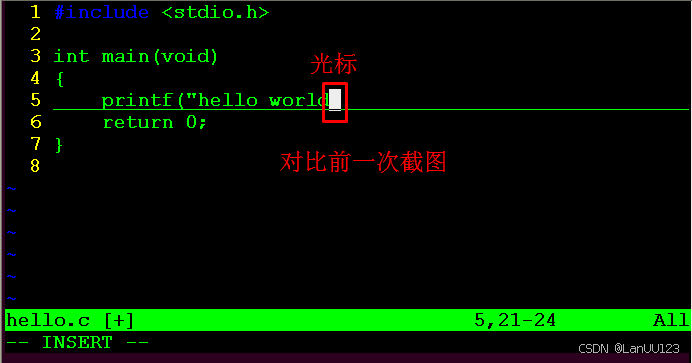
- 进入命令模式
按ESC键,可以从编辑模式切换到命令模式:
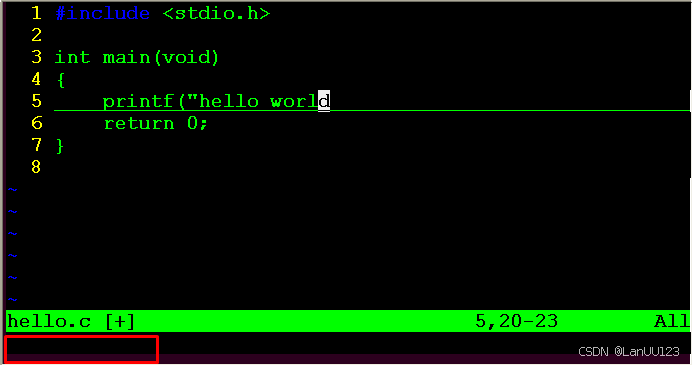
- 删除单个字符
在命令模式下,按x键可以删除光标处的字符。
- 删除一行
在命令模式下,按2次d键可以删除光标所在的行。
删除多行
在命令模式下,输入:line1,line2d 回车
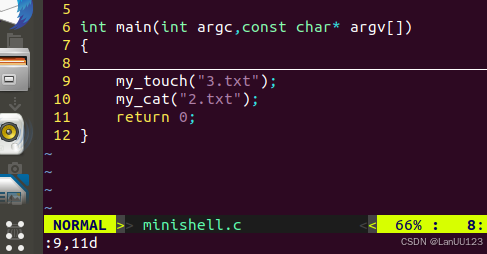
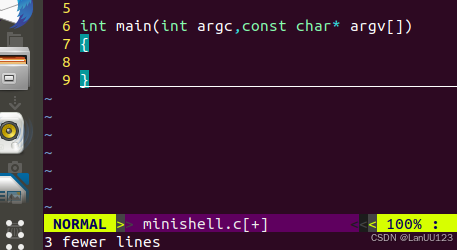
- 拷贝一行
在命令模式下,按2次y键可以复制光标所在的行。
- 粘贴一行
在命令模式下,按p键粘贴一行字符到光标所在行的下一行。
- 撤销操作
在命令模式下,按u键,撤销最近一次操作。
反撤销:
Ctrl+r
- 搜索
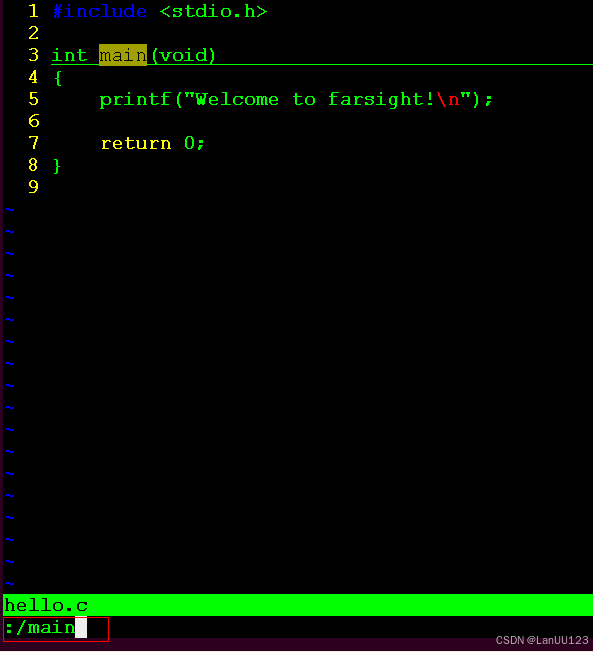
在命令模式下,输入":/main",然后回车,执行搜索命令,在文件中搜索main字符串。(n)
光标移动至函数名处,按shift + 8 可以高亮显示并实现快速查找
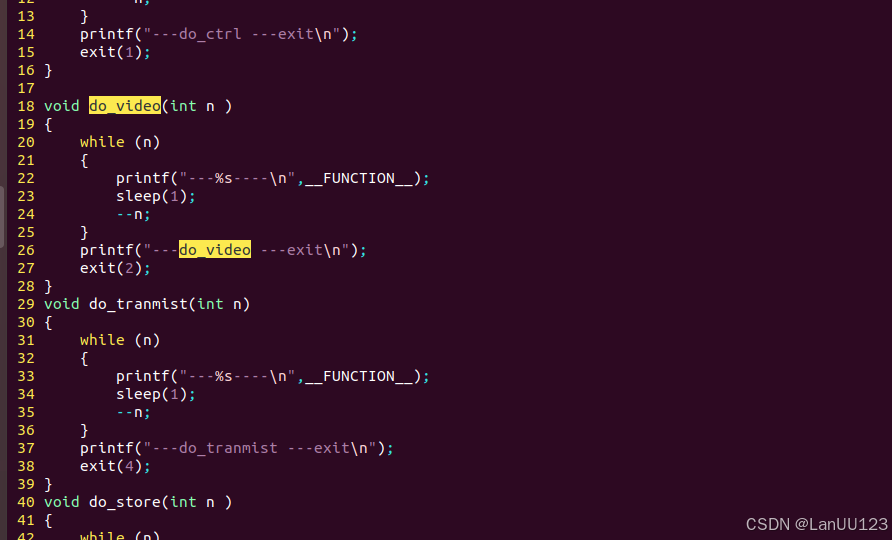
12多窗口
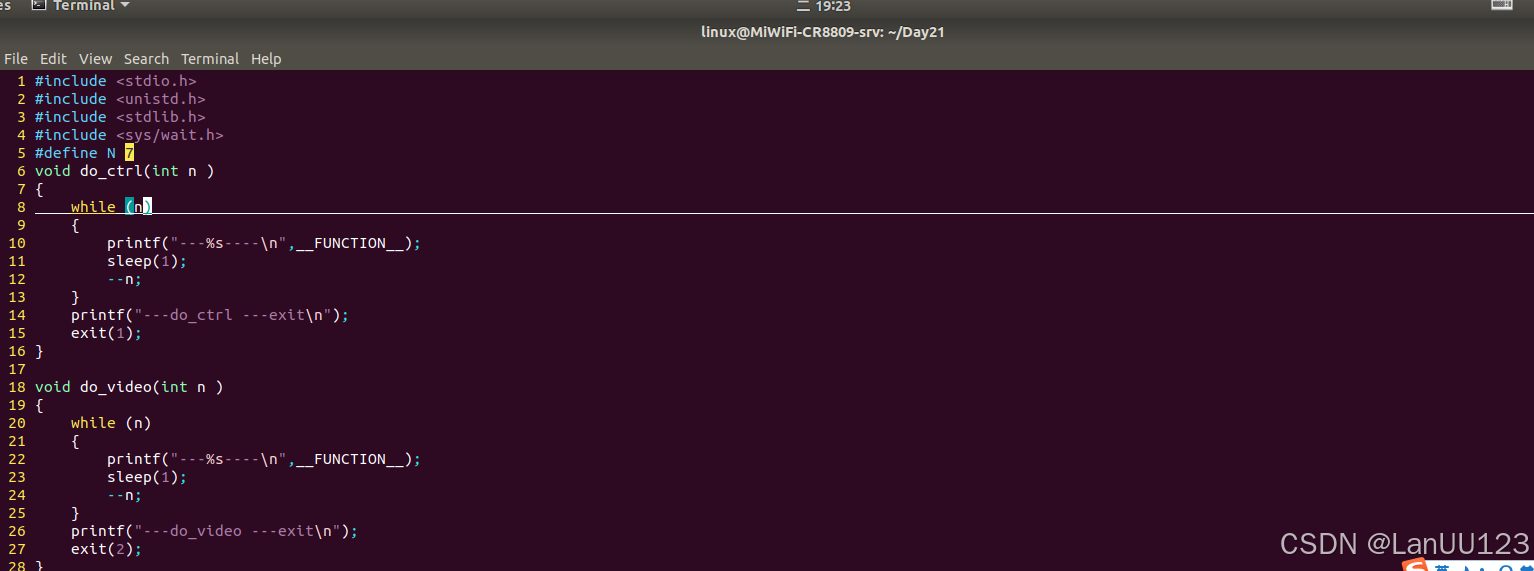
按下shift+Ctrl+t可以在当前路径下打开新的工作窗口

并通过ait + 数字实现窗口切换
13规整布局
gg = G 代码对齐
命令模式输入gg光标移动到第一个字符处,按下"="切换为大写输入G
14gdb的使用
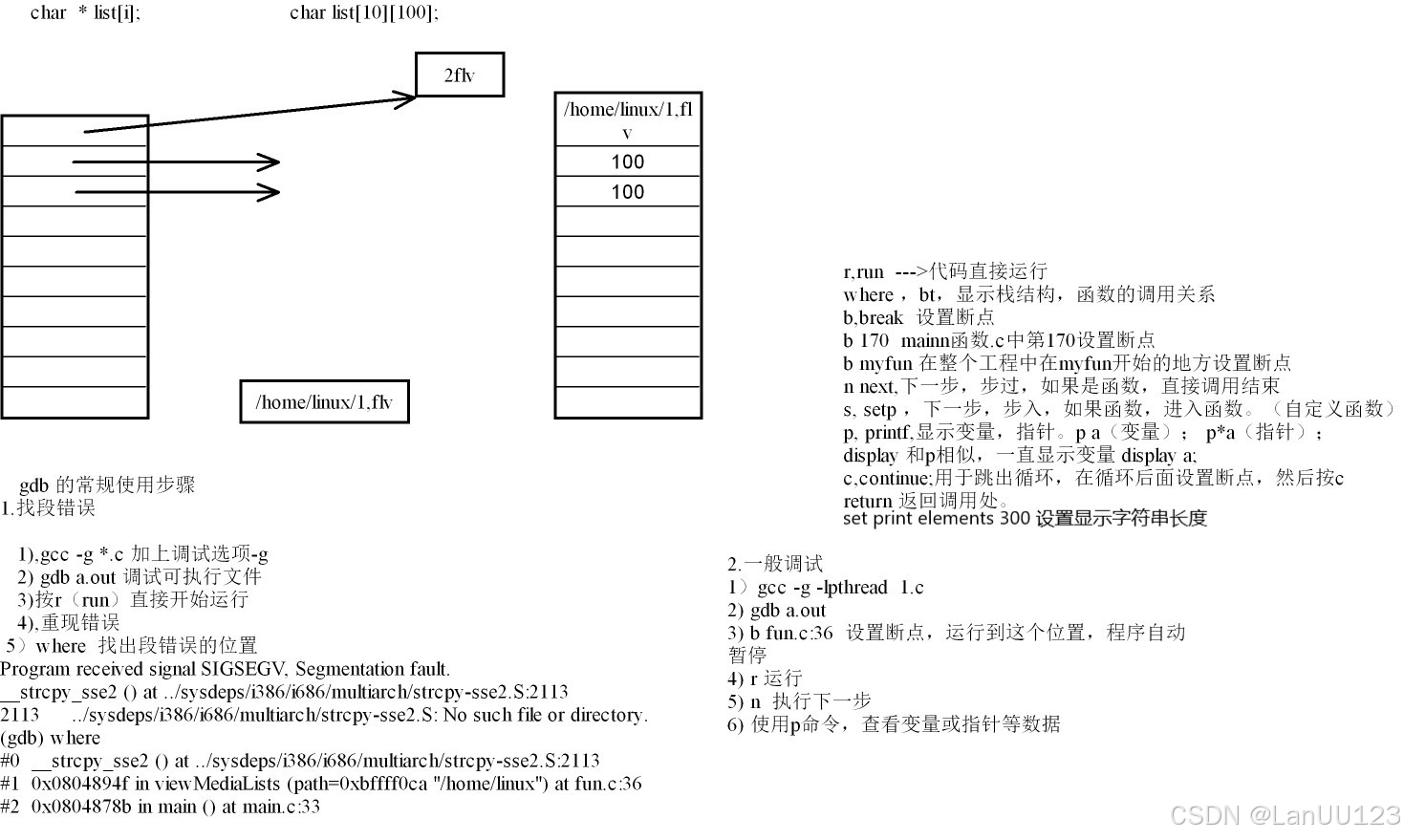
保存退出
- 保存
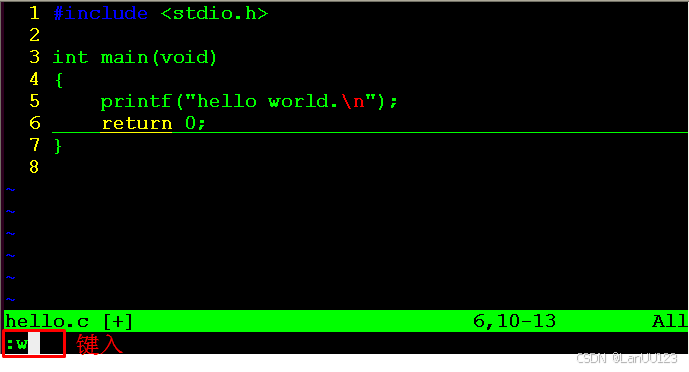
在命令模式下,输入":w",然后回车,执行w命令,保存文件。
- 另存为
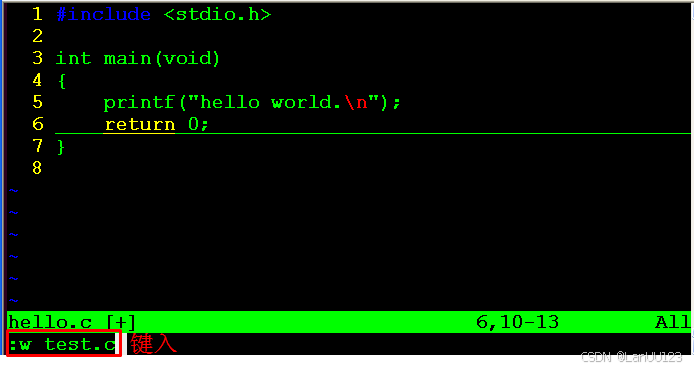
在命令模式下,输入":w test.c",然后回车,执行w命令,保存文件到test.c
- 退出
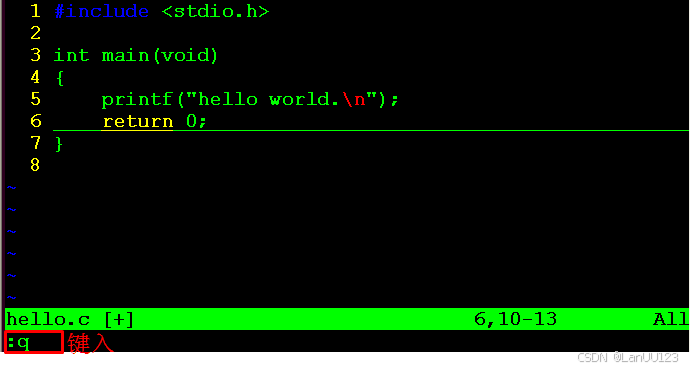
在命令模式下,输入":q",然后回车,退出。
- 强制执行
每次修改文件后,如果没有保存,vim不让退出:
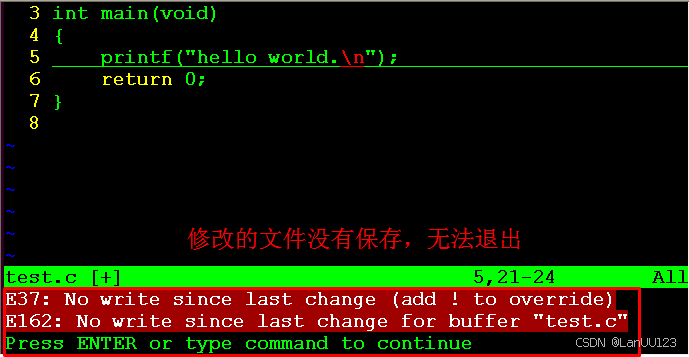
如果确实需要不保存退出:
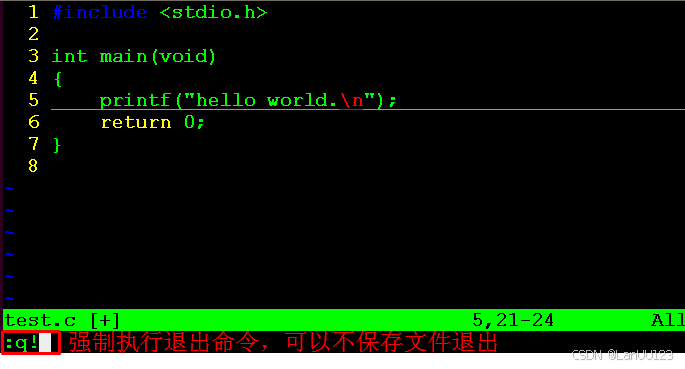
在命令模式下,输入":q!",然后回车,强制退出。
- 查看帮助文档
执行vimtutor zh命令,可以查看更详细的操作说明。